Колко пъти сте стартирали новия си лаптоп/компютър и се натъкнахте на досадното съобщение „Настройване на OneDrive“? Това досадно съобщение постоянно се появява на екрана на работния плот след нова инсталация на ОС. В тази статия ще обсъдим стъпка по стъпка подход за деактивиране на подканата „Настройване на OneDrive“ на вашата машина с Windows 11/10.
Съдържание
Как да деактивирате подканата „Настройване на OneDrive“ в Windows 11/10
Има няколко различни метода, които можете да използвате, за да сложите край на това досадно изскачащо напомняне.
Начин 1 - Деактивирайте OneDrive с помощта на GPO
Има политика, която може да блокира използването на OneDrive, която можете да използвате в този случай.
1. Първо натиснете Клавиш Windows+R. ключове заедно.
2. След това въведете „gpedit.msc“И кликнете върху„Добре“.

3. Когато се отвори редакторът на групови правила, отидете по този път ~
Локална компютърна политика> Конфигурация на компютъра> Административни шаблони> Компоненти на Windows> OneDrive
4. Тук от дясната страна ще намерите „Предотвратете използването на OneDrive за съхранение на файлове”Политика.
5. Ти трябва да кликнете два пъти относно политиката за промяна.

6. Сега изберете „Активирано”Опция.
7. Освен това докоснете „Приложи" и "Добре”, За да запазите промените.

След като приключите, затворете прозореца Редактор на локалната групова политика и рестартирам вашата машина.
След рестартирането OneDrive ще бъде деактивиран на вашия компютър. Така че няма съмнение да виждате допълнителни подкани.
Fix 2 - Деактивирайте стартирането на OneDrive
Ако деактивирате автоматичното стартиране на OneDrive, няма да видите подканата.
1. Първо щракнете с десния бутон върху Windowsключ и докоснете „Диспечер на задачите“.

2. Когато диспечерът на задачите се отвори, отидете на „Започвам" раздел.
3. Тук превъртете надолу, за да намерите „OneDrive“. Просто щракнете с десния бутон върху него и кликнете върху „Деактивиране“.

Накрая затворете диспечера на задачите и рестартирайте твоят компютър. Няма да видите отново досадния подкана.
Поправете 3 - Деинсталирайте OneDrive
Ако другите два метода не работят и все още виждате досадното съобщение за грешка, можете просто да деинсталирате приложението OneDrive.
1. Първо отворете прозореца Настройки, като натиснете Windows ключ+I ключове заедно.
2. След това докоснете „Приложения”От лявата страна.
3. По същия начин, вървете „Приложения и функции”От дясната страна.

4. В списъка с приложения превъртете надолу, за да намерите „OneDrive”Приложение.
5. След това докоснете „OneDrive”, За да го изберете. След това кликнете върху три точки меню и докоснете „Деинсталирайте”, За да деинсталирате приложението от вашия компютър.

Това ще деинсталира приложението OneDrive. Ако не можете да деинсталирате приложението OneDrive, трябва да го направите с помощта на командния ред.
1. Натисни Windows ключ и въведете „cmd“.
2. След това щракнете с десния бутон върху „Командния ред“И кликнете върху„Изпълни като администратор“.

3. Когато терминалът се отвори, Тип тази команда и натиснете Въведете.
taskkill /f /im OneDrive.exe
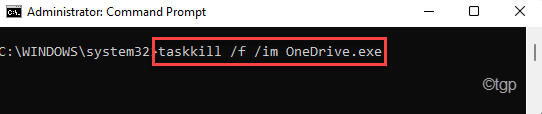
4. Тогава, вход тази команда и натиснете Въведете за да деинсталирате приложението OneDrive.
За 32-битов Windows -
%SystemRoot%\ System32 \ OneDriveSetup.exe /деинсталиране
За 64-битов Windows -
%SystemRoot%\ SysWOW64 \ OneDriveSetup.exe /деинсталиране

След като деинсталирате приложението OneDrive, затворете прозореца на командния ред.
Тествайте дали това наистина е работило или не.


![0x80040c97 Грешка: OneDrive не може да бъде инсталиран [Коригиране]](/f/1cbdcae0406984f445cce8552b50281d.png?width=300&height=460)